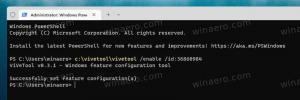Pārbaudiet BitLocker diska šifrēšanas statusu operētājsistēmā Windows 10
Kā pārbaudīt BitLocker diska šifrēšanas statusu operētājsistēmā Windows 10
BitLocker ir viena no galvenajām datu aizsardzības tehnoloģijām operētājsistēmā Windows 10. BitLocker var šifrēt sistēmas disku (disks, kurā ir instalēta sistēma Windows) un iekšējos cietos diskus. The BitLocker To Go funkcija ļauj aizsargāt failus, kas saglabāti noņemamā diskdzinī, piemēram, USB zibatmiņas diskā. Šodien mēs redzēsim, kā ātri pārbaudīt, vai BitLocker ir iespējots diskam un kuras opcijas tika lietotas.
BitLocker pirmo reizi tika ieviests operētājsistēmā Windows Vista un joprojām pastāv operētājsistēmā Windows 10. Tas tika ieviests tikai operētājsistēmai Windows, un tam nav oficiāla atbalsta alternatīvās operētājsistēmās. BitLocker var izmantot jūsu datora uzticamās platformas moduli (TPM), lai saglabātu šifrēšanas atslēgas noslēpumus. Mūsdienu Windows versijās, piemēram, Windows 8.1 un Windows 10, BitLocker atbalsta aparatūras paātrinātu šifrēšana, ja ir izpildītas noteiktas prasības (diskam tas ir jāatbalsta, drošai sāknēšanai jābūt ieslēgtai un daudzām citām prasībām). Bez aparatūras šifrēšanas BitLocker pārslēdzas uz programmatūras šifrēšanu, tāpēc jūsu diska veiktspēja samazinās. BitLocker operētājsistēmā Windows 10 atbalsta a
šifrēšanas metožu skaits, un atbalsta šifra stipruma maiņu.Piezīme. Operētājsistēmā Windows 10 BitLocker diska šifrēšana ir pieejama tikai programmās Pro, Enterprise un Education. izdevumos. BitLocker var šifrēt sistēmas disku (disks, kurā ir instalēta sistēma Windows), iekšējos cietos diskus vai pat VHD fails. The BitLocker To Go funkciju ļauj aizsargāt failus, kas saglabāti noņemamajos diskos, piemēram, USB zibatmiņas diskā. Ieinteresētie lietotāji var papildus mainīt BitLocker šifrēšanas metode.
Šeit ir divi veidi, kā uzzināt BitLocker diska aizsardzības statusu.
Lai pārbaudītu BitLocker diska šifrēšanas statusu operētājsistēmā Windows 10,
- Atveriet a jaunu komandu uzvedni kā administratoru.
- Ierakstiet un palaidiet komandu
pārvaldīt-bde -statusslai redzētu visu disku statusu. - Ierakstiet un palaidiet komandu
pārvaldīt-bde -statusslai redzētu BitLocker statusu konkrētam diskam. Aizstājējs ar jūsu BitLocker aizsargātā diska faktisko diska burtu.:
Komanda sniedz šādu informāciju par disku (-iem):
- Izmērs
- BitLocker versija
- Reklāmguvuma statuss
- Šifrētā procentuālā daļa
- Šifrēšanas metode
- Aizsardzības statuss
- Bloķēšanas statuss
- Identifikācijas lauks
- Atslēgu aizsargi
Alternatīvi ir PowerShell cmdlet, ko varat izmantot tam pašam uzdevumam.
Pārbaudiet BitLocker diska šifrēšanas statusu, izmantojot PowerShell
- Atvērt PowerShell kā administrators.
- Ierakstiet un palaidiet komandu
Get-BitLockerVolumelai redzētu visu disku statusu. - Ierakstiet un palaidiet komandu
Get-BitLockerVolume -MountPoint "lai redzētu BitLocker statusu konkrētam diskam. Aizstājējs ar jūsu BitLocker aizsargātā diska faktisko diska burtu.:"
Get-BitLockerVolume cmdlet informācija par sējumiem, kurus BitLocker var aizsargāt.
Varat arī izmantot šo cmdlet, lai skatītu šādu informāciju par BitLocker sējumu:
- VolumeType — dati vai operētājsistēma.
- Mount Point — piedziņas burts.
- CapacityGB - diska izmērs.
- VolumeStatus — vai BitLocker pašlaik aizsargā dažus sējuma datus, visus vai nevienu no tiem.
- Šifrēšanas procents — BitLocker aizsargātā apjoma procentuālā daļa.
- KeyProtector — atslēgas aizsarga vai aizsargu veids.
- Automātiskā atbloķēšana iespējota — vai BitLocker izmanto automātisko skaļuma atbloķēšanu.
- Aizsardzības statuss — vai BitLocker pašlaik izmanto atslēgas aizsargu, lai šifrētu skaļuma šifrēšanas atslēgu.
- Šifrēšanas metode - Norāda sējumā izmantoto šifrēšanas algoritmu un atslēgas lielumu.